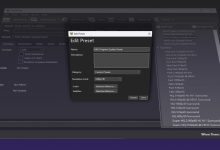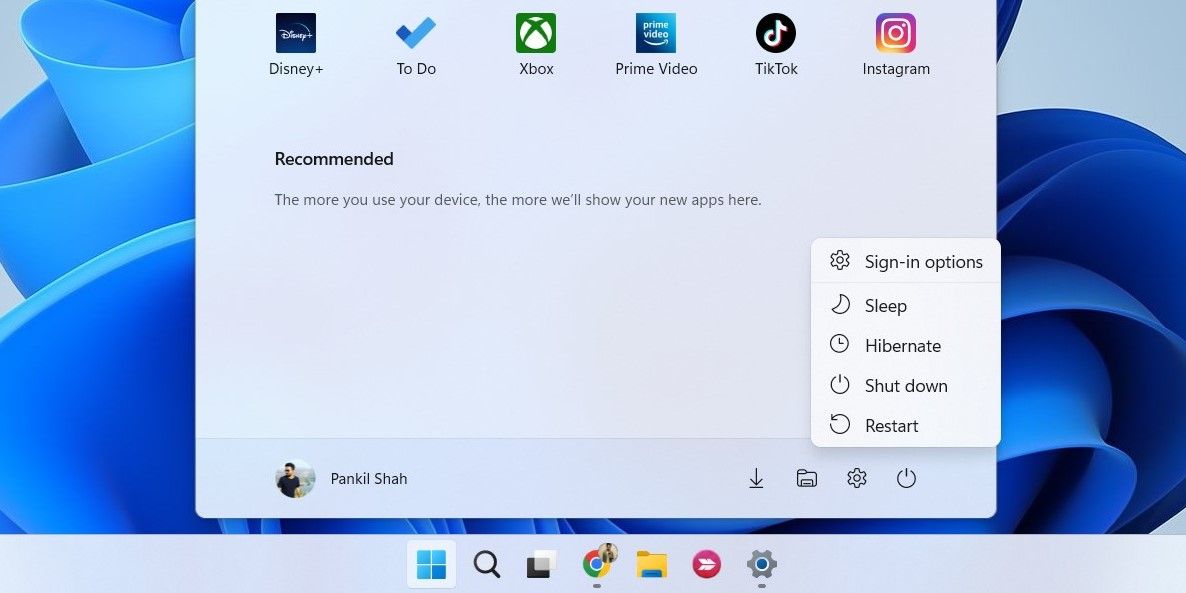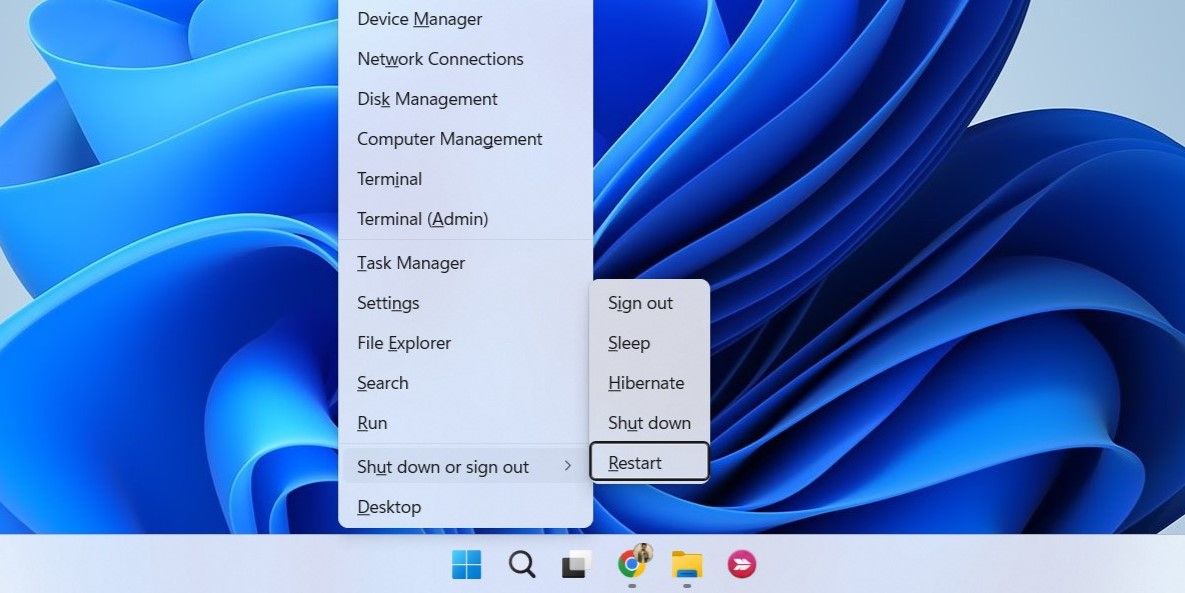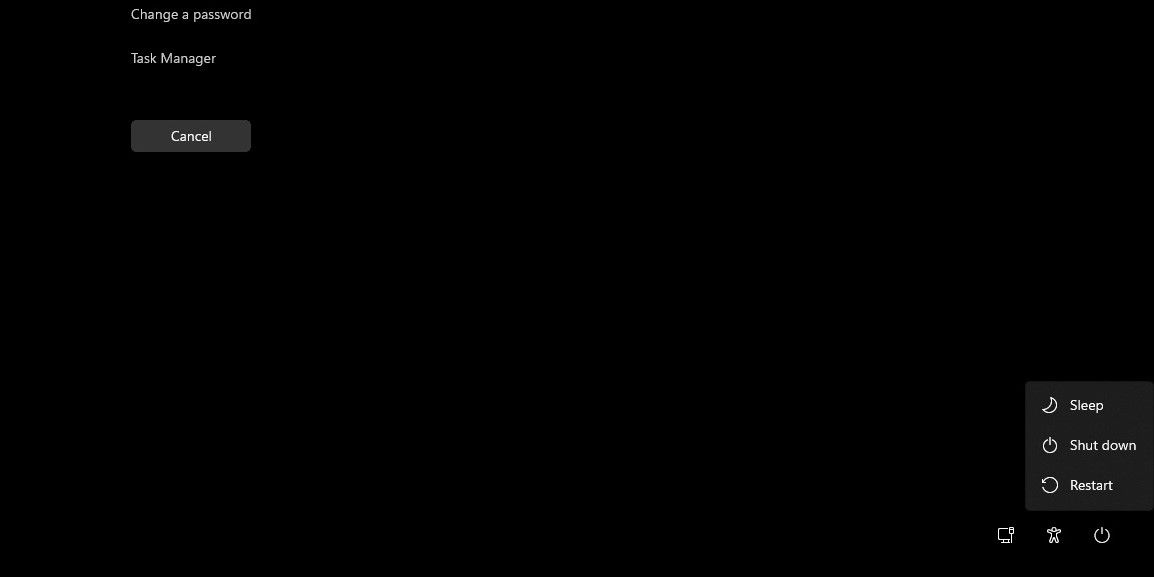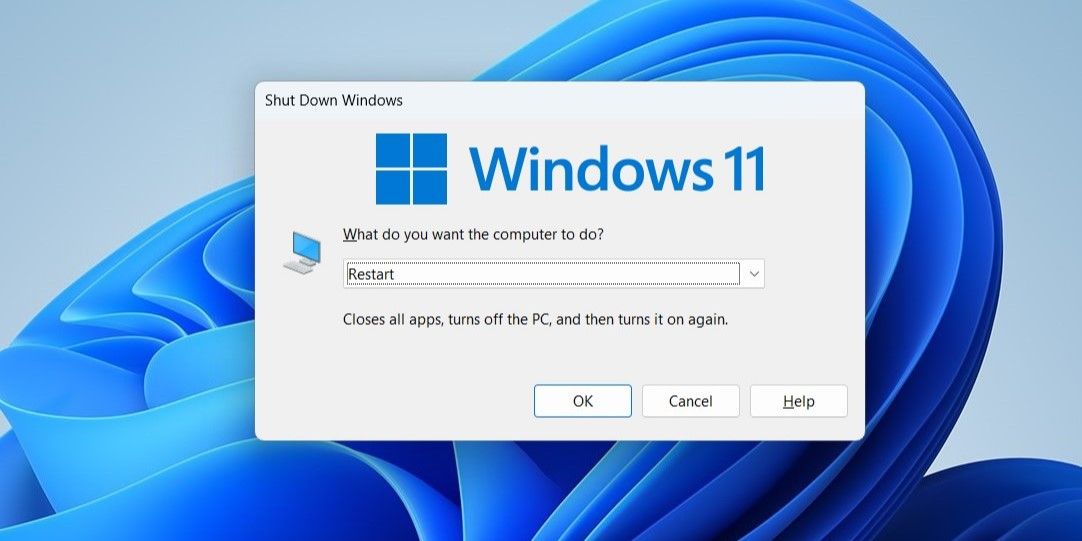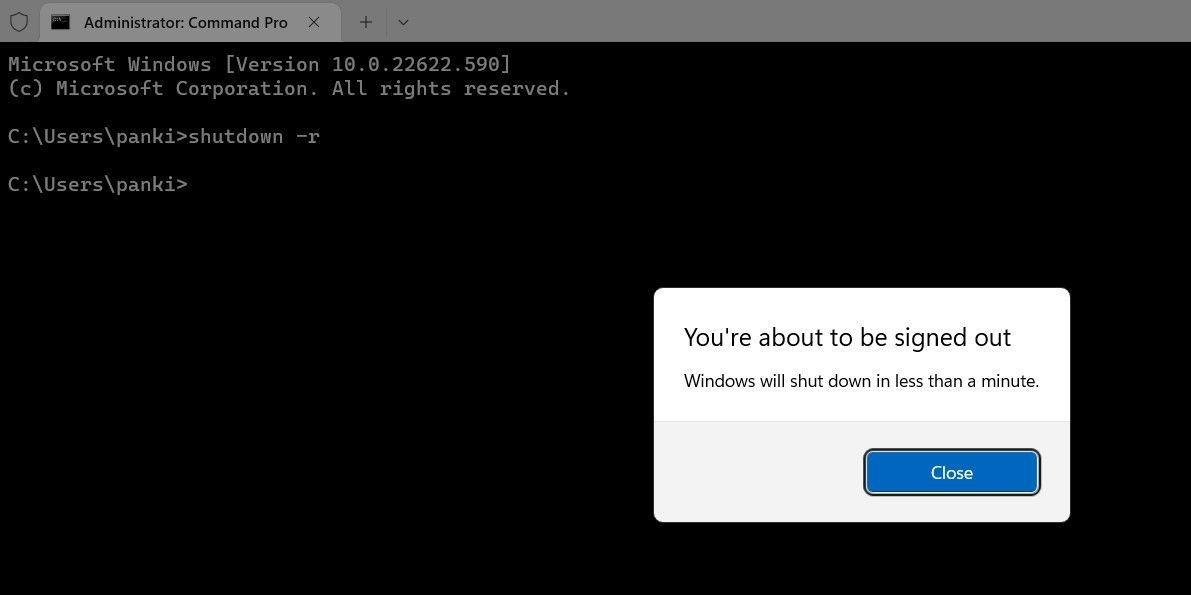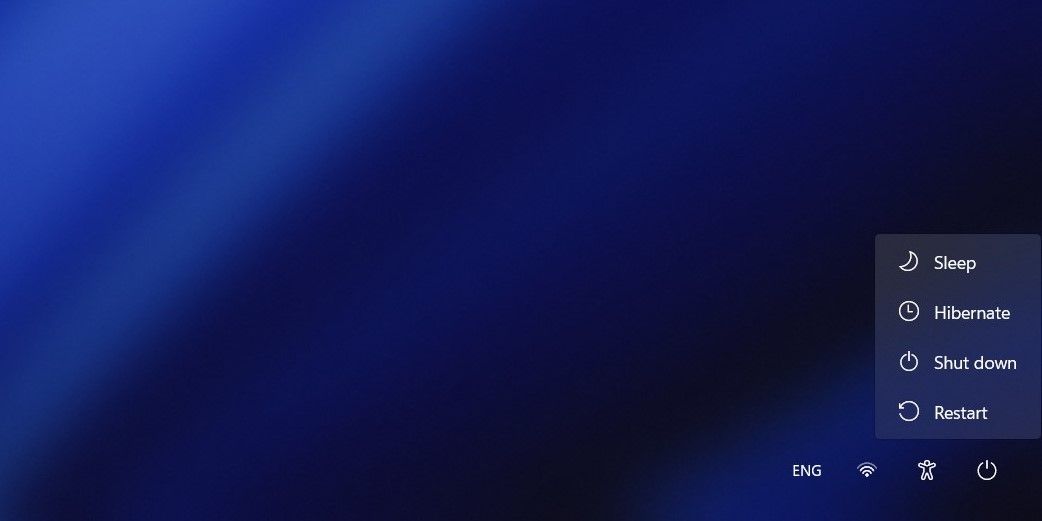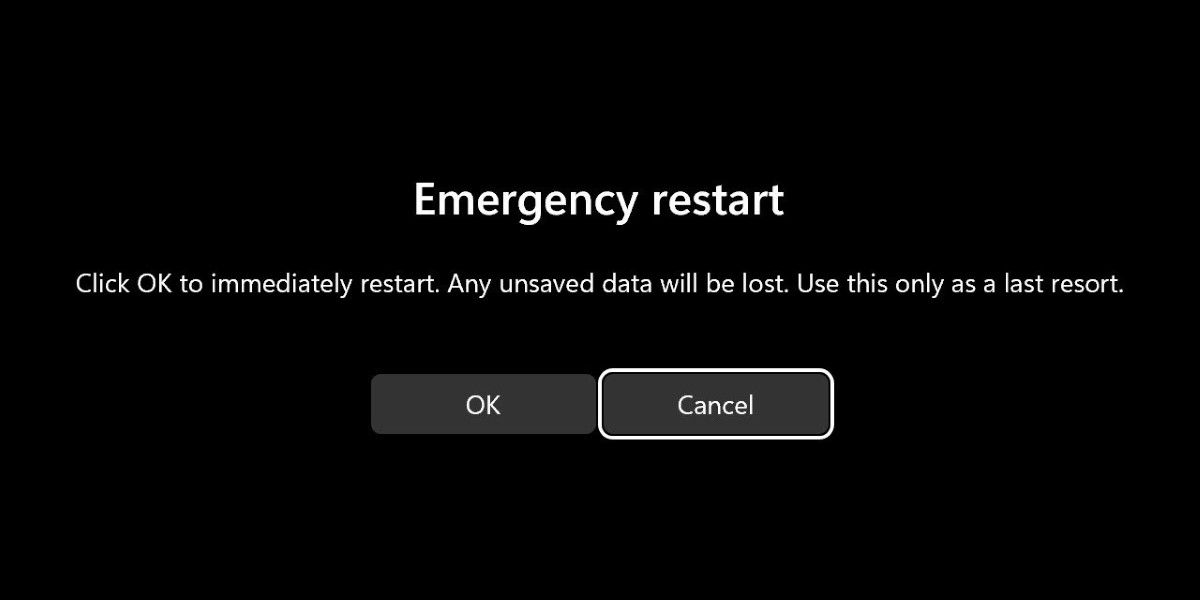.
Reiniciar o computador com Windows é uma das maneiras mais populares de corrigir falhas temporárias do sistema. Às vezes, você também pode precisar reiniciar o sistema para instalar uma atualização do Windows ou aplicar alterações no registro.
Seja qual for o caso, reiniciar o seu PC com Windows é bastante fácil, como deveria ser. E é uma boa ideia aprender todos os métodos, pois um erro ou falha do Windows pode, às vezes, impedir que você use um método específico, forçando-o a seguir outro caminho. Aqui, mostramos oito maneiras diferentes de reiniciar seu computador com Windows.
A maneira mais fácil e conhecida de reiniciar um computador com Windows é por meio do menu Iniciar. Aqui estão os passos que você precisa seguir.
- Clique no Começar ícone na barra de tarefas ou pressione o botão Ganhar tecla para abrir o menu Iniciar.
- Clique no poder ícone no canto inferior direito.
- Selecione Reiniciar no menu que aparece.
E voilá! Seu PC será reinicializado.
O menu Windows Power User fornece acesso rápido a alguns dos recursos e utilitários mais importantes. Também oferece a opção de reiniciar ou desligar o PC com Windows.
Para reiniciar o Windows usando o menu Usuário avançado:
- Clique com o botão direito do mouse no Começar ícone ou use o Vitória + X atalho de teclado para acessar o menu Usuário Avançado.
- Selecione Desligar ou sair > Reiniciar.
Assim que você fizer isso, seu PC será reinicializado.
Outra maneira de reiniciar seu PC com Windows é através do menu Ctrl + Alt + Delete. É provavelmente sua melhor opção se o menu Iniciar não estiver funcionando.
Comece pressionando Ctrl + Alt + Excluir no teclado para abrir a tela de opções. Em seguida, clique no poder ícone no canto inferior direito e selecione Reiniciar da lista. Seu PC será reiniciado imediatamente.
4. Como reiniciar o Windows com o atalho Alt + F4
Você também pode reiniciar seu PC facilmente acessando a caixa de diálogo Desligar o Windows. Aqui estão os passos que você precisa seguir:
- Imprensa Vitória + D para navegar rapidamente para sua área de trabalho.
- Imprensa Alt + F4 no seu teclado para convocar o Desligar o Windows diálogo.
- Use o menu suspenso para selecionar Reiniciar e clique OK.
Além do acima, você também pode usar a caixa de diálogo Desligar o Windows para colocar seu PC em suspensão, desligá-lo ou hiberná-lo.
5. Como reiniciar o Windows pelo prompt de comando
Se você for um ávido usuário do Windows familiarizado com o utilitário de prompt de comando, também poderá reiniciar o PC executando um comando. Veja como:
- Clique no procurar ícone na barra de tarefas para abrir o menu de pesquisa.
- Tipo cmd e selecione Executar como administrador.
- Execute o seguinte comando no console para reiniciar seu PC:
shutdown -r
Quando a mensagem de aviso aparecer, clique em Fechar. Seu PC será desligado e reiniciado em 60 segundos.
Se você quiser cancelar a reinicialização a qualquer momento durante o período de 60 segundos, use o seguinte comando:
shutdown /a
Se você estiver interessado em aprender mais sobre esses truques, verifique os comandos do prompt de comando do Windows que você deve conhecer.
6. Como reiniciar o Windows na tela de login
Você não precisa necessariamente entrar no seu computador Windows para reiniciá-lo. O Windows também oferece a opção de reiniciar o PC na tela de login ou na tela de bloqueio.
Quando estiver na tela de login ou bloqueio do Windows, clique no botão poder ícone no canto inferior direito e selecione Reiniciar no menu que aparece.
7. Como criar um atalho na área de trabalho para reiniciar o Windows
Você pode estar usando atalhos na área de trabalho do Windows para acessar rapidamente seus aplicativos, arquivos e pastas. Mas você sabia que também pode criar um atalho na área de trabalho para reiniciar o computador? Na verdade, é bastante simples de configurar.
- Clique com o botão direito do mouse em um local vazio na área de trabalho e selecione Novo > Atalho.
- No Criar atalho janela, digite Desligamento -r -t 00 no campo de texto.
- Clique Próximo.
- Digite um nome adequado para o seu atalho e clique em Terminar.
Depois de criar um atalho na área de trabalho, você pode clicar duas vezes nele para reiniciar rapidamente o computador. Opcionalmente, você pode alterar o ícone do atalho recém-criado para torná-lo mais distinguível. Confira nosso guia sobre como personalizar ícones no Windows para obter mais informações sobre isso.
8. Como usar o recurso de reinicialização de emergência no Windows
O Windows também fornece uma opção secreta de reinicialização de emergência que pode ser útil se o seu PC travar ou se as sugestões acima não funcionarem. A Microsoft recomenda usar essa opção apenas como último recurso.
Para usar o recurso de reinicialização de emergência no Windows:
- Imprensa Ctrl + Alt + Excluir em seu teclado.
- Pressione e segure o Ctrl tecla e clique no botão poder ícone no canto inferior direito.
- Clique OK quando o prompt de reinicialização de emergência aparecer.
Depois de concluir as etapas acima, seu PC será reinicializado.
Como você prefere reiniciar seu PC com Windows?
Agora você conhece várias maneiras de reiniciar seu PC com Windows. Todos eles são rápidos e fáceis de executar. Você pode escolher o que for mais conveniente para você.
Além dos métodos mencionados acima, você também pode reiniciar remotamente o seu computador com Windows.
.